修復守望先鋒 FPS 掉落問題
已發表: 2021-10-18
《守望先鋒》是一款色彩繽紛的團隊遊戲,由 32 位強大的英雄組成,每位英雄都閃耀著獨特的天賦。 在這裡,您必須使用團隊合作來確保勝利。 您可以享受環遊世界並組建團隊的樂趣。 您甚至可以參加非常激烈的6v6 戰鬥。 這款遊戲於 2016 年推出,現在擁有超過 5000 萬玩家,PC 和 PS4 版本加起來。 該遊戲的成功在於,與其他所有具有類似概念的遊戲相比,《守望先鋒》的漏洞非常少。 在緊張時刻的遊戲過程中,您可能會遇到《守望先鋒》FPS 掉線和卡頓等問題。 這些問題會讓你在關鍵時刻輸掉比賽。 因此,本指南將幫助您解決守望先鋒 FPS 掉落問題。 所以,繼續閱讀!

內容
- 如何在 Windows 10 上修復守望先鋒 FPS 掉線問題
- 修復守望先鋒 FPS 掉落的初步檢查
- 方法一:降低遊戲圖形設置
- 方法二:關閉後台進程
- 方法三:改變遊戲分辨率
- 方法 4:更新顯示驅動程序
- 方法 5:重新安裝顯示驅動程序
- 方法 6:更新 Windows
- 方法7:修復遊戲文件
- 方法 8:禁用服務和啟動程序
- 方法 9:確保硬件正常運行
- 方法 10:保持清潔通風的環境
如何在 Windows 10 上修復守望先鋒 FPS 掉線問題
- 口吃會擾亂遊戲的正常連續性,尤其是在玩《守望先鋒》這樣的高級遊戲時。
- 當您面臨守望先鋒FPS 下降問題時,每秒幀率突然下降到 20-30 FPS。
這通常發生在您處於激烈的遊戲情境中時(例如,當您與敵人戰鬥時)。 因此,功能齊全的遊戲需要穩定的 FPS 速率。 最近很少有更新在所有此類游戲中造成 FPS 掉線問題,並惹惱了所有遊戲玩家。 以下層列表將完全折疊。
| 等級 | 英雄名字 | 類/角色 | 揀貨率 | 贏率 |
| S 級/1 級 | 安娜 | 支持 | 13.40% | 55.10% |
| 示踪劑 | 損害 | 4.30% | 53.30% | |
| 憐憫 | 支持 | 8.30% | 53.30% | |
| 路霸 | 坦克 | 9.10% | 54.00% | |
| 溫斯頓 | 坦克 | 6.30% | 55.30% | |
| A 級/2 級 | 破碎球 | 坦克 | 5.10% | 53.90% |
| 寡婦製造者 | 損害 | 4.80% | 53.40% | |
| 阿什 | 損害 | 4.80% | 54.30% | |
| 西格瑪 | 坦克 | 9.80% | 54.90% | |
| 盧西奧 | 支持 | 5.70% | 56.00% | |
| 麥克雷 | 損害 | 1.80% | 48.80% | |
| 迴聲 | 損害 | 1.50% | 52.60% | |
| 士兵:76 | 損害 | 1.10% | 55.65% | |
| B 級/3 級 | 莫伊拉 | 支持 | 3.20% | 51.45% |
| 里恩哈特 | 坦克 | 2.20% | 55.90% | |
| 源氏 | 損害 | 1.90% | 55.90% | |
| 禪雅塔 | 支持 | 2.90% | 58.20% | |
| D.弗吉尼亞 | 坦克 | 3.55% | 53.80% | |
| C 級/4 級 | 末日鐵拳 | 損害 | 1.50% | 56.70% |
| 黑影 | 損害 | 1.40% | 53.20% | |
| 托比約恩 | 損害 | 1.20% | 55.80% | |
| 查莉婭 | 坦克 | 9.40% | 55.80% | |
| 法老之鷹 | 損害 | 1.50% | 58.60% | |
| 收割者 | 損害 | 1.40% | 55.60% | |
| 半藏 | 損害 | 1.60% | 54.00% | |
| D級/5級 | 狂鼠 | 損害 | 1.10% | 55.30% |
| 布麗吉特 | 支持 | 0.80% | 53.90% | |
| 巴蒂斯特 | 支持 | 0.20% | 45.80% | |
| 梅 | 損害 | 0.20% | 51.50% | |
| 堡壘 | 損害 | 0.10% | 52.90% | |
| 奧麗莎 | 坦克 | 0.20% | 48.10% | |
| 對稱 | 損害 | 0.30% | 53.90% |
修復守望先鋒 FPS 掉落的初步檢查
在開始故障排除之前,
- 確保穩定的互聯網連接。
- 重新啟動您的 PC和路由器以排除連接問題。
- 檢查遊戲正常運行的最低系統要求。
- 以管理員身份登錄系統,然後運行遊戲。
方法一:降低遊戲圖形設置
如果您在所有遊戲中都面臨 FPS 下降,那麼您的計算機或遊戲中的圖形設置可能是問題所在。 每個謹慎的遊戲玩家都喜歡將圖形設置保持在較低級別以防止中斷。 儘管《守望先鋒》是一款高分辨率遊戲,但建議您在最低的圖形設置下使用它,以完全避免該問題。
1. 啟動守望先鋒並進入顯示設置。 將圖形設置修改為:
- 顯示模式- 全屏
- 視野- 103
- 垂直同步- 關閉
- 三重緩衝- 關閉
- 減少緩衝– 開啟
- 圖形質量:低
- 紋理質量:低或中
- 紋理過濾質量:低 1x
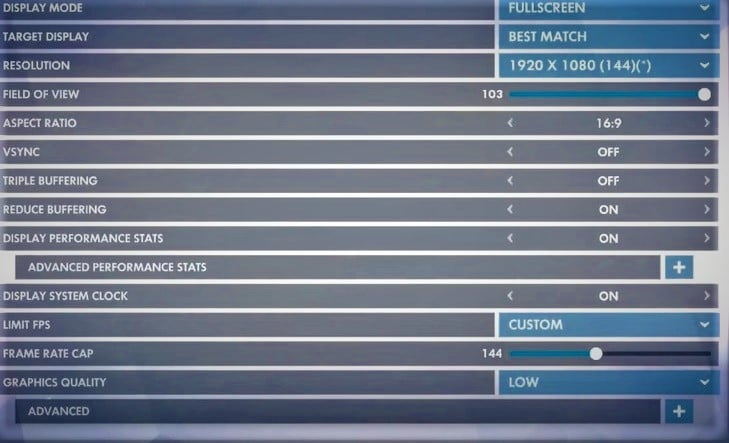
2. 確保打開限制 FPS並將幀速率上限設置為144 或更低的值。
3. 點擊應用保存設置並重啟遊戲。
方法二:關閉後台進程
可能有很多應用程序在後台運行。 這會增加CPU和內存空間,從而影響遊戲和系統的性能。 按照下面提到的步驟關閉不需要的後台任務:
1. 同時按下Ctrl + Shift + Esc鍵打開任務管理器。
2. 在進程選項卡中,搜索並選擇在後台運行的不必要的任務。
注意:選擇第三方程序或應用程序,避免選擇 Windows 和 Microsoft 服務。
3. 最後,選擇結束任務關閉進程,如下圖所示。 給定的示例描述了 uTorrent 進程的結束任務。
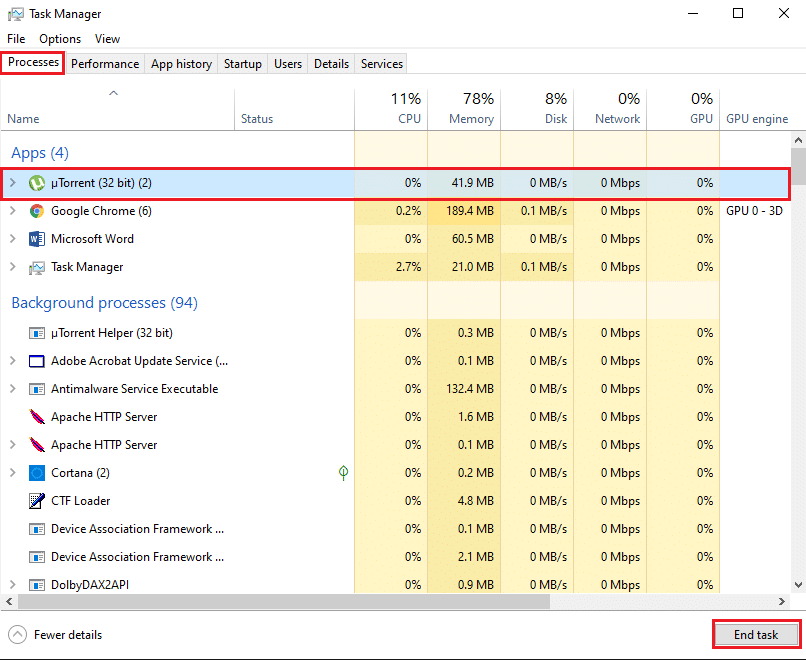
方法三:改變遊戲分辨率
有些玩家總是以顯示器的默認分辨率玩遊戲。
- 如果您在4K 顯示器上玩遊戲,您將需要額外的資源來滿足刷新率。 在這種情況下,您可能會在高峰情況下面臨守望先鋒 FPS 掉線問題。 因此,將分辨率更改為1600×900或1920×1080的較低值。
- 另一方面,如果您有1440p 顯示器,則將分辨率降低到1080以防止出現此問題並提高遊戲性能。
請按照以下步驟降低守望先鋒的分辨率:
1. 啟動守望先鋒並導航到設置選項卡。
2. 現在,點擊顯示設置。
3. 最後,相應地調整遊戲的分辨率以避免此問題。
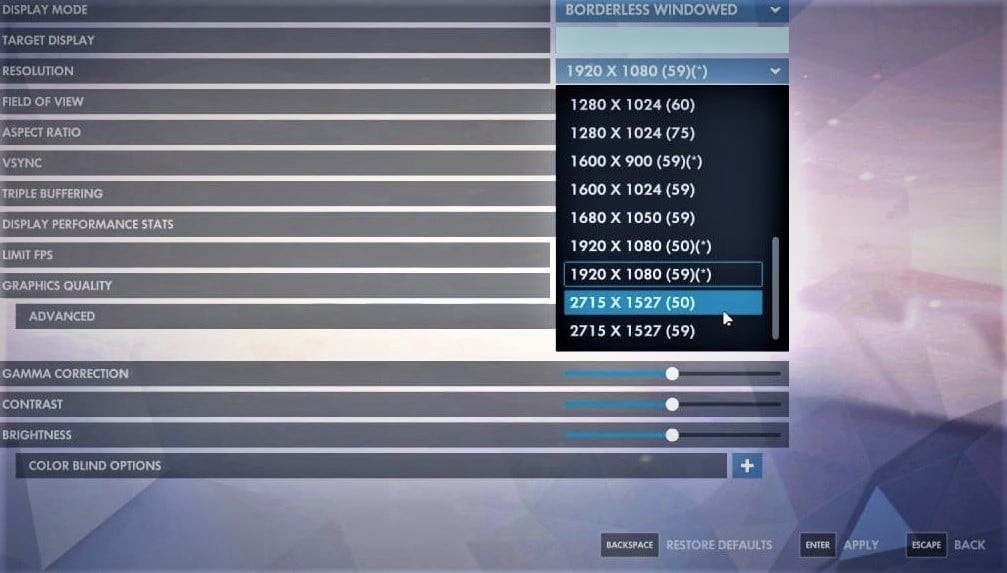
4. 按Enter鍵應用這些更改。
另請閱讀:在 Windows 10 中更改屏幕分辨率的 2 種方法
方法 4:更新顯示驅動程序
如果您系統中的當前驅動程序與遊戲文件不兼容/過時,那麼您將面臨守望先鋒 FPS 掉線問題。 因此,建議您更新這些以防止上述問題。
1. 在Windows 搜索菜單中鍵入設備管理器,然後按 Enter 。
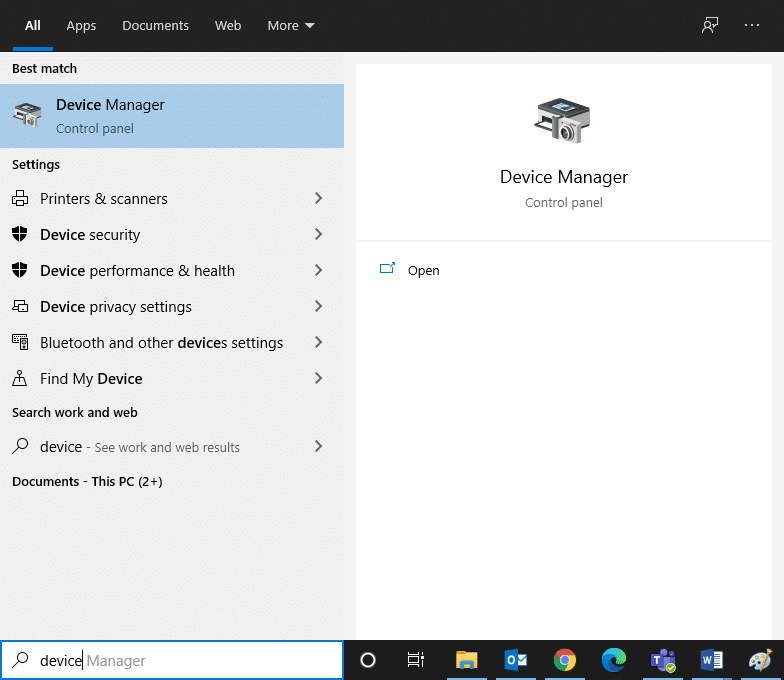

2. 雙擊顯示適配器將其展開。
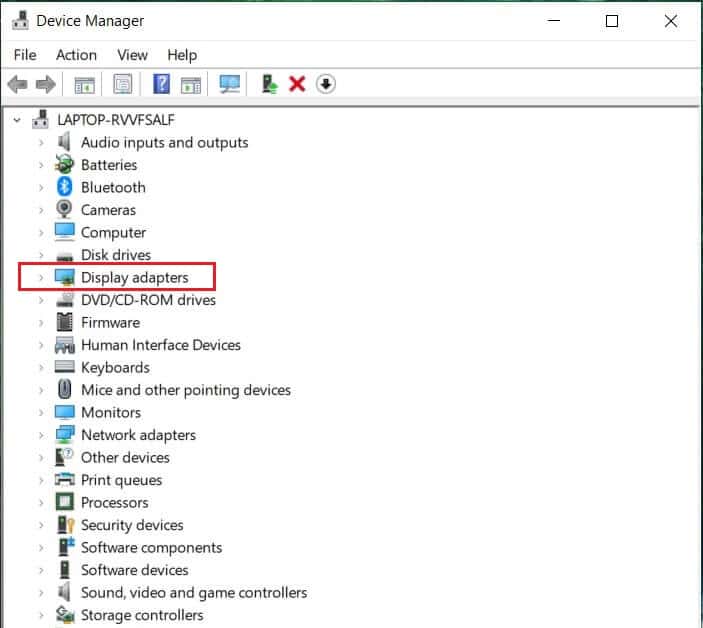
3. 現在,右鍵單擊您的顯示驅動程序(例如Intel(R) UHD Graphic 620 )並單擊更新驅動程序,如下所示。
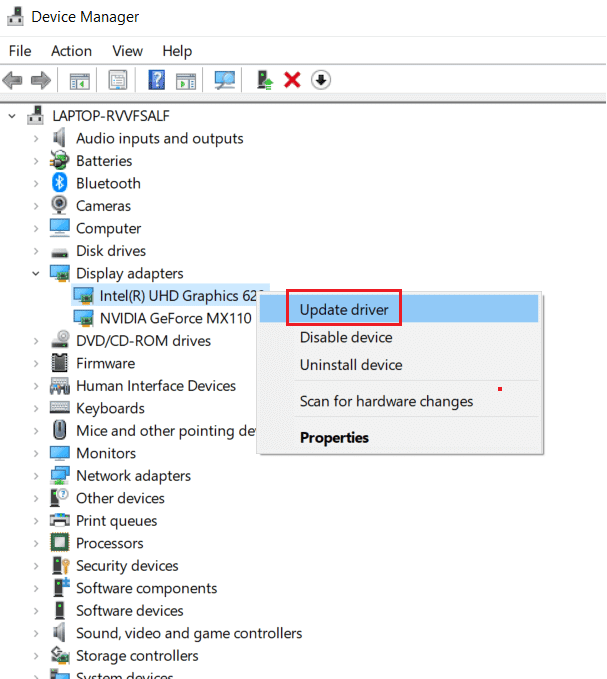
4. 現在,單擊自動搜索驅動程序以自動找到並安裝驅動程序。
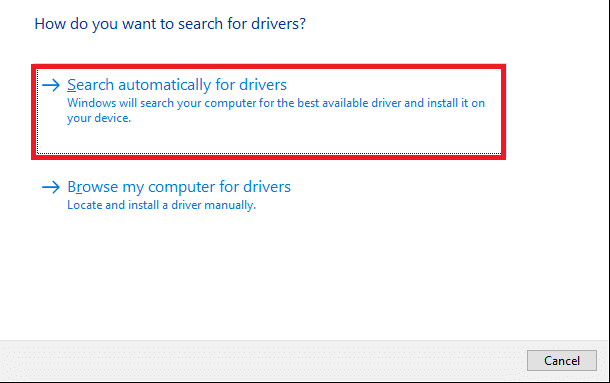
5. Windows 將自動下載並安裝更新(如果找到)。
6. 單擊關閉退出窗口。
重新啟動計算機,並檢查您是否已修復 Windows 10 台式機/筆記本電腦中的守望先鋒 FPS 掉落問題。 如果沒有,請嘗試下一個解決方案。
方法 5:重新安裝顯示驅動程序
在某些情況下,您可以通過自動或手動重新安裝驅動程序來修復所有遊戲中的守望先鋒 FPS 下降,如下所述:
1. 像之前一樣轉到設備管理器 > 顯示適配器。
2. 現在,右鍵單擊您的顯示驅動程序(例如.Intel(R) UHD Graphics 620 )並選擇卸載設備,如下圖所示。
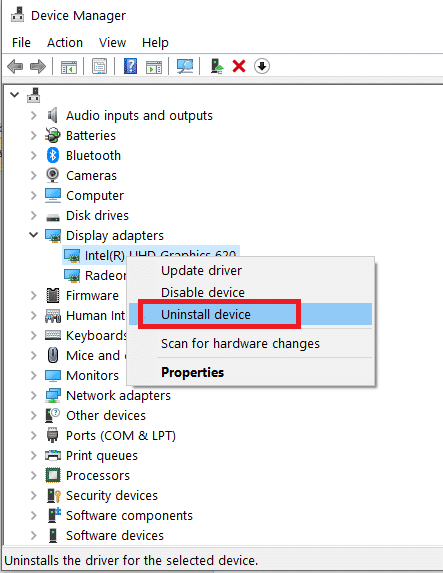
3. 選中標記為刪除此設備的驅動程序軟件的框,然後單擊卸載。
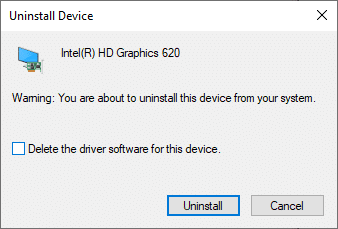
4.卸載後,從英特爾官網下載最新的驅動程序。
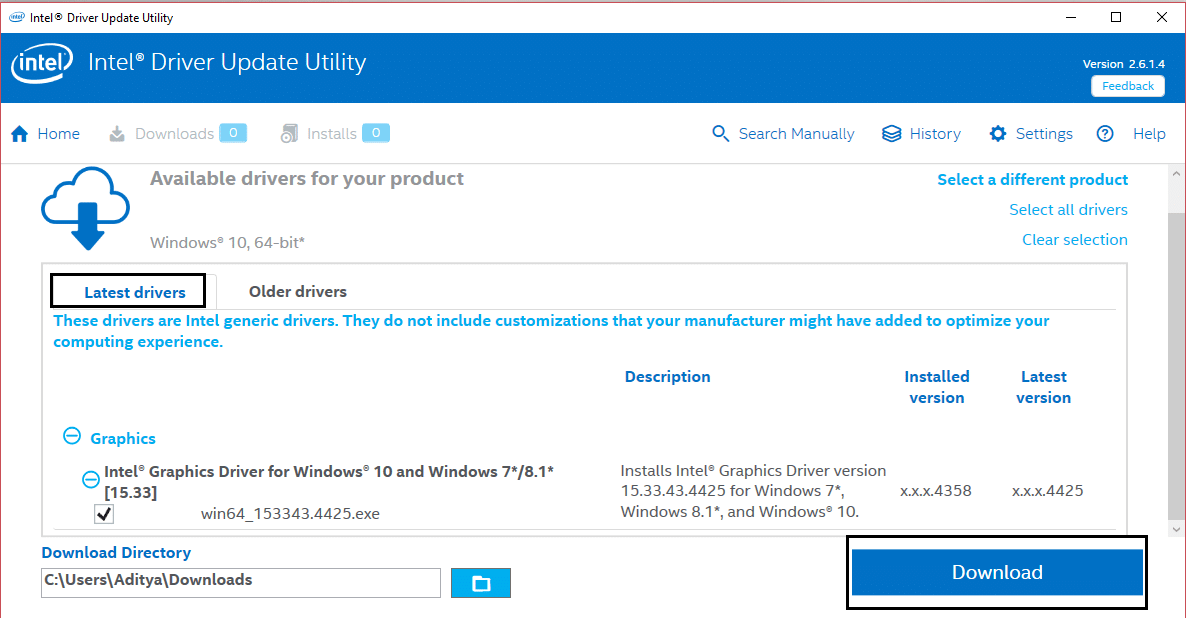
5. 現在,打開下載的安裝文件並按照屏幕上的說明安裝驅動程序。
注意:在您的設備上安裝新驅動程序時,您的系統可能會重新啟動幾次。
另請閱讀:如何在 Windows 10 上更新設備驅動程序
方法 6:更新 Windows
始終確保您使用更新版本的系統。 否則,系統中的文件將與驅動程序文件不兼容,從而導致《守望先鋒》FPS 在所有遊戲中掉線的問題。 按照下面提到的步驟開始更新:
1. 同時按下Windows + I鍵打開系統中的設置。
2. 現在,選擇更新和安全,如圖所示。
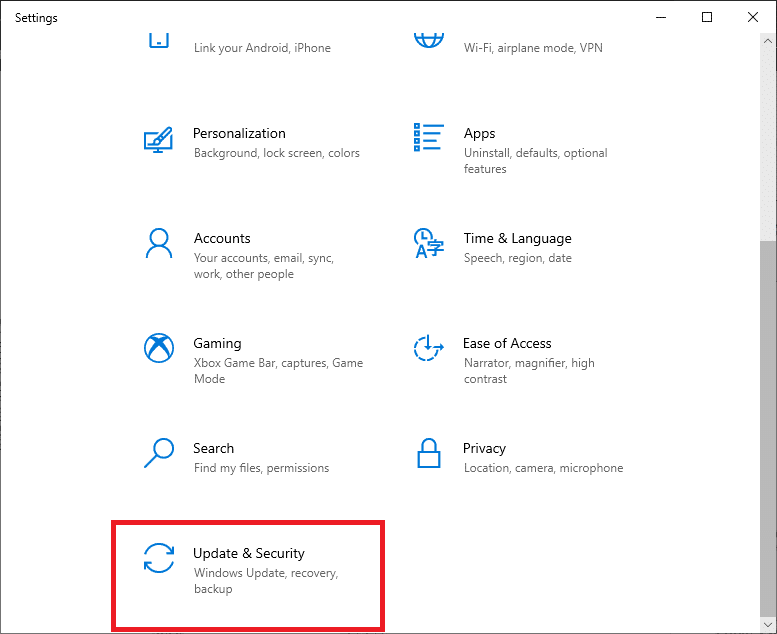
3. 現在,單擊右側面板中的檢查更新。
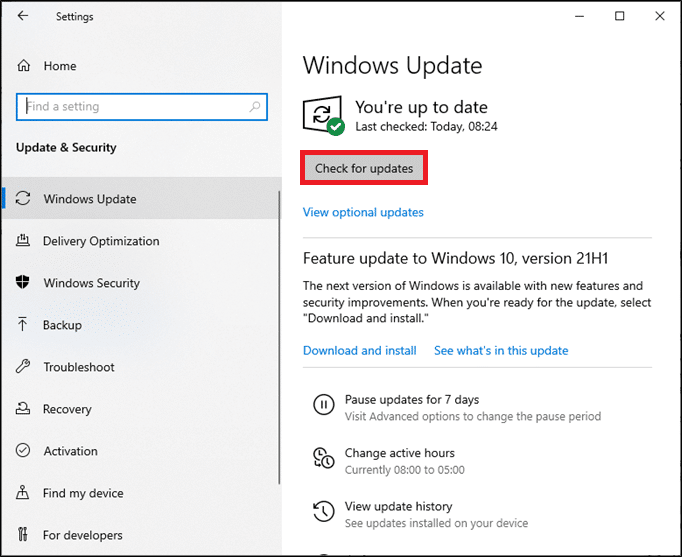
4A。 按照屏幕上的說明下載並安裝可用的最新更新。
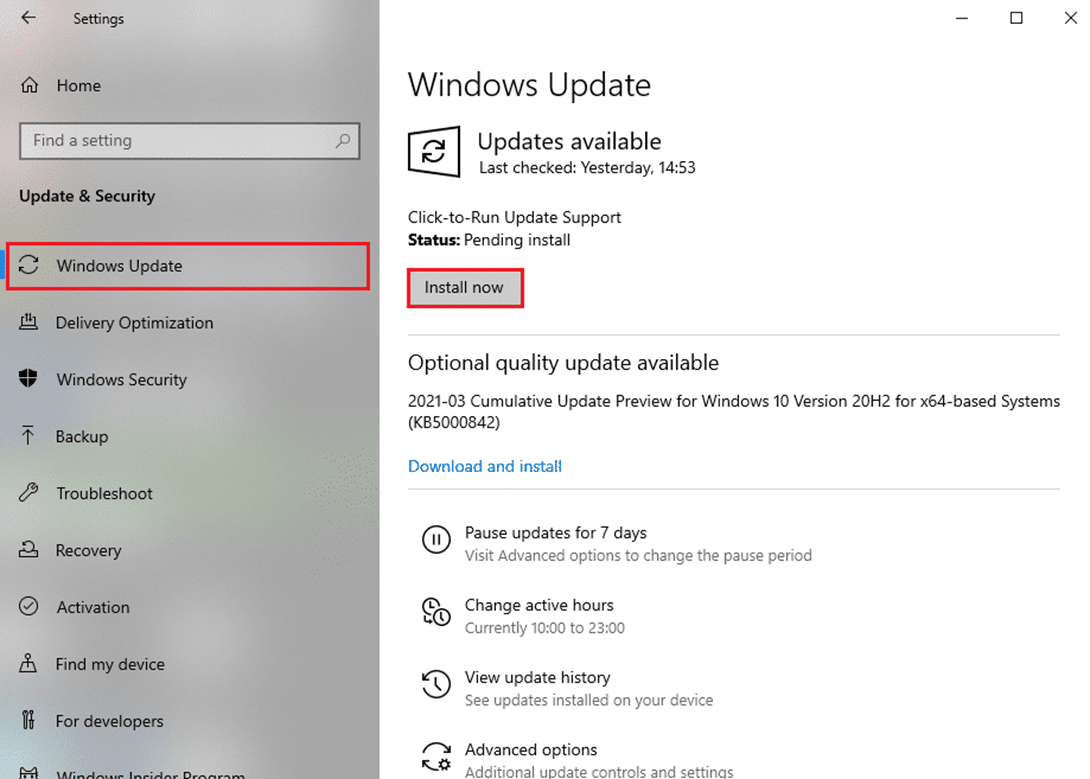
4B。 如果您的系統已經是最新的,那麼它將顯示您是最新的消息。
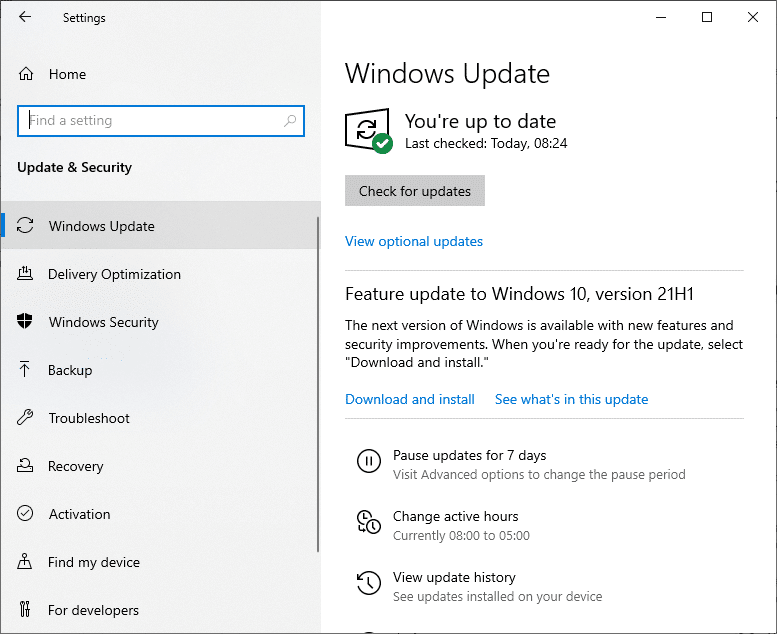
5.重新啟動您的 PC並檢查問題現在是否已解決。
方法7:修復遊戲文件
當遊戲文件損壞或丟失時,許多 Windows 用戶都會遇到問題。 在這種情況下,最好的選擇是修復所有這些,可以通過以下兩種方式完成:
選項 1:通過守望先鋒掃描和修復
1. 前往守望先鋒網站並登錄您的賬戶。
2. 然後,單擊選項。
3. 現在,向下滾動菜單並單擊掃描和修復,如圖所示。
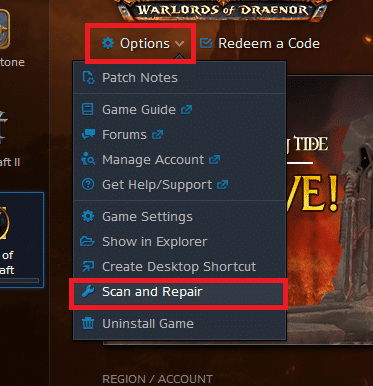
4. 按照屏幕上的說明完成該過程並重新啟動遊戲。
選項 2:通過 Steam 驗證遊戲文件的完整性
在此處閱讀我們的教程,了解如何在 Steam 上驗證遊戲文件的完整性。
方法 8:禁用服務和啟動程序
如本方法所述,可以通過乾淨啟動 Windows 10 中的所有基本服務和文件來解決有關守望先鋒 FPS 下降的問題。
注意:確保在執行 Windows 乾淨啟動之前以管理員身份登錄。
1. 同時按下Windows + R 鍵啟動運行對話框。
2. 鍵入msconfig命令並單擊確定以啟動系統配置窗口。
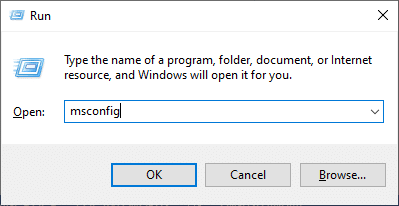
3. 接下來,切換到服務選項卡。
4. 選中Hide all Microsoft services旁邊的框,然後單擊Disable all按鈕,如圖所示。
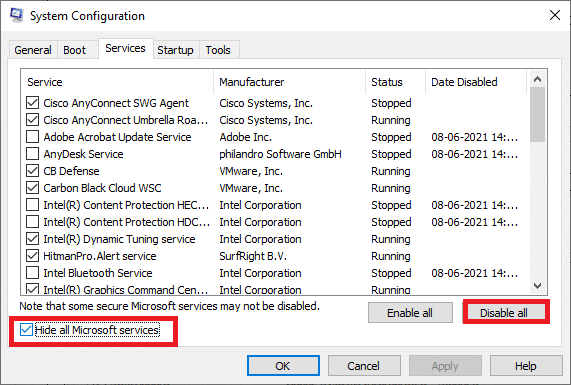
5. 現在,切換到啟動選項卡並單擊打開任務管理器的鏈接,如下圖所示。
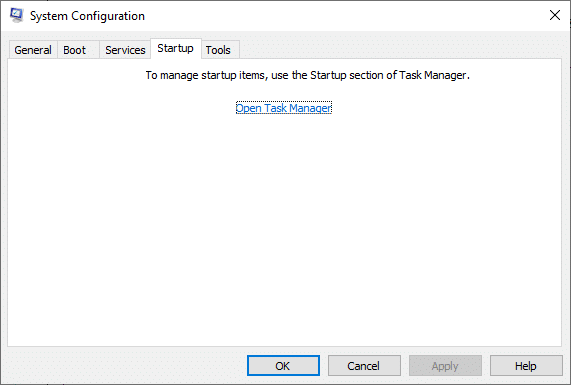
6. 也切換到任務管理器窗口中的啟動選項卡。
7. 接下來,選擇不需要的啟動任務,然後單擊屏幕右下角的禁用。
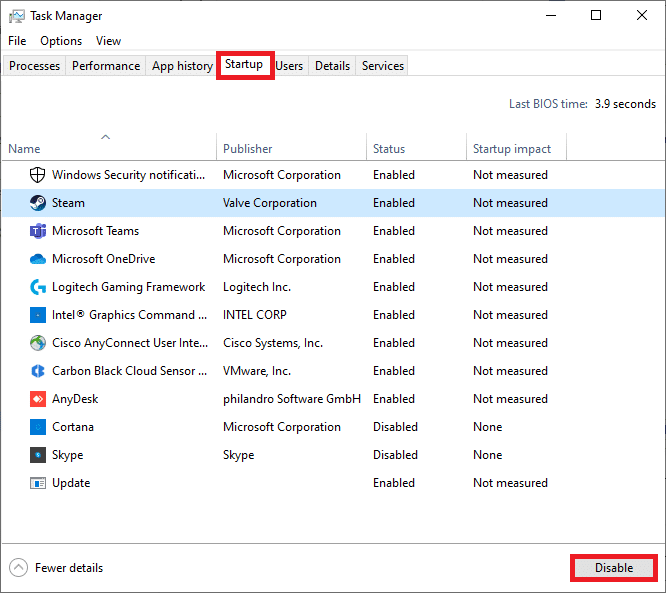
8. 退出任務管理器和系統配置。 最後,重新啟動您的 PC 。
方法 9:確保硬件正常運行
一些與硬件相關的問題也可能導致 Overwatch FPS Drops 問題。
1.顯卡問題:即使是顯卡的輕微損壞,如芯片彎曲、刀片破損或PCB單元造成的任何損壞都將是致命的。 在這種情況下,請取出卡並檢查是否損壞。 如果在保修期內,您可以要求更換或維修。

2.老舊或損壞的電纜:即使您的系統速度非常高,當電線斷裂或損壞時,您也不會獲得不間斷的服務。 因此,請確保電線處於最佳狀態。 如果需要,更換它們。

另請閱讀:修復在 Windows 10 上未檢測到顯卡
方法 10:保持清潔通風的環境
由於灰塵堆積,不干淨的環境也可能導致您的計算機和顯卡/聲卡性能下降。 當風扇周圍有碎屑凝塊時,您的系統將無法適當通風,從而導致過熱。 過度過熱也可能導致所有遊戲的性能不佳和 FPS 下降。 此外,它會損壞內部組件並逐漸降低系統速度。
1. 因此,在長時間和激烈的遊戲時段之間讓您的電腦休息一下。
2. 此外,為您的 Windows 10 PC安裝更好的冷卻系統。
3.避免將筆記本電腦放在枕頭等柔軟表面上。 這將使系統沉入表面並阻礙空氣流通

4. 如果您使用的是筆記本電腦,請確保有足夠的空間進行適當的通風。 使用壓縮空氣清潔器清潔系統中的通風口。
注意:小心不要損壞台式機/筆記本電腦的任何內部組件。
受到推崇的:
- 修復英雄聯盟掉幀問題
- 修復星球大戰前線 2 未啟動
- 解決下雨風險的 8 種方法 2 多人遊戲無法正常工作
- 什麼是 NVIDIA 虛擬音頻設備 Wave 可擴展?
我們希望我們可以幫助您解決Windows 10 台式機/筆記本電腦上的守望先鋒 FPS 掉線問題。 讓我們知道哪種方法對您幫助最大。 此外,如果您有任何疑問/建議,請隨時將它們放在評論部分。
